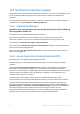Operation Manual
265 Copyright © Acronis International GmbH, 2002-2016
Eine Lizenz wechseln
Warum er erforderlich sein kann
Vollversion –> Vollversion,
anderes Produkt
Sie möchten ein Upgrade von Acronis Backup auf Acronis Backup
Advanced durchführen, um die Möglichkeit zur zentralen Verwaltung
zu nutzen. Weitere Informationen finden Sie im Abschnitt 'Ein Upgrade
von Acronis Backup auf Acronis Backup Advanced durchführen' der
Installationsanleitung.
Sie haben eine Server-Lizenz (beispielsweise Acronis Backup für
Windows Server) für eine Workstation verwendet. Sie wollen jetzt der
Workstation eine Workstation-Lizenz zuweisen (Acronis Backup für
PC). Sie können danach die Server-Lizenz widerrufen und sie für einen
anderen Server verwenden.
Backups zum Cloud Storage*
–> Vollversion
Sie haben nach der Erstellung von Backups zum bzw. in den Cloud Storage
entschieden, dass Sie eine Lizenz mit mehr Funktionalität kaufen wollen.
Testversion –> Backups zum
Cloud Storage*
Sie haben nach dem Test des Produktes entschieden, dass Sie nur Backups
zum bzw. in den Cloud Storage durchführen wollen.
*Bevor Sie Backups zum bzw. in den Cloud Storage erstellen, müssen Sie auf den Maschinen, die Sie sichern
wollen, ein Abonnement für den Cloud Backup Service aktivieren. Weitere Informationen finden Sie im
Abschnitt 'Cloud Backup (S. 273)'.
So wechseln Sie eine Lizenz
1. Klicken Sie auf Hilfe –> Lizenz wechseln.
2. Klicken Sie neben Ihrer aktuellen Lizenz auf Ändern oder Spezifizieren, dann auf Ändern und
abschließend auf Folgende Lizenzschlüssel verwenden.
3. Geben Sie den neuen Lizenzschlüssel ein.
Ein Cloud Backup-Abonnement verwalten
Der Block Acronis Cloud im Fenster Lizenzen erfordert es, dass Sie sich an Ihrem Acronis-Konto
anmelden. Danach zeigt er das auf der Maschine aktivierte Cloud Backup-Abonnement an. Sollte kein
Abonnement aktiviert sein, dann ermöglicht Ihnen dieser Block, ein Abonnement anzufordern, den
nach dem Abonnementkauf erhaltenen Registrierungscode einzugeben und das Abonnement zu
aktivieren.
12.5 Sammeln von Systeminformationen
Das Werkzeug zum Sammeln von Systeminformationen trägt Daten über die Maschine zusammen,
mit der die Management Konsole verbunden ist, und speichert sie in einer Datei. Wenn Sie den
technischen Support von Acronis kontaktieren, können Sie ihm diese Datei zur Verfügung stellen.
Diese Option ist bei bootfähigen Medien verfügbar und für Maschinen, auf denen der Agent für
Windows oder ein Agent für Linux installiert ist.
So sammeln Sie Systeminformationen
1. Wählen Sie in der Management Konsole aus dem Hauptmenü Hilfe –> Systeminformation von
'Maschinenname' sammeln.
2. Spezifizieren Sie einen Speicherort für die Datei mit den Systeminformationen.